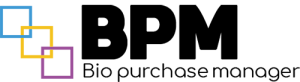キーワードで商品を探す
メニュー> [商品検索] を選択します。
キーワード欄に下記情報のいずれかを入力し [検索]ボタンをクリックします。
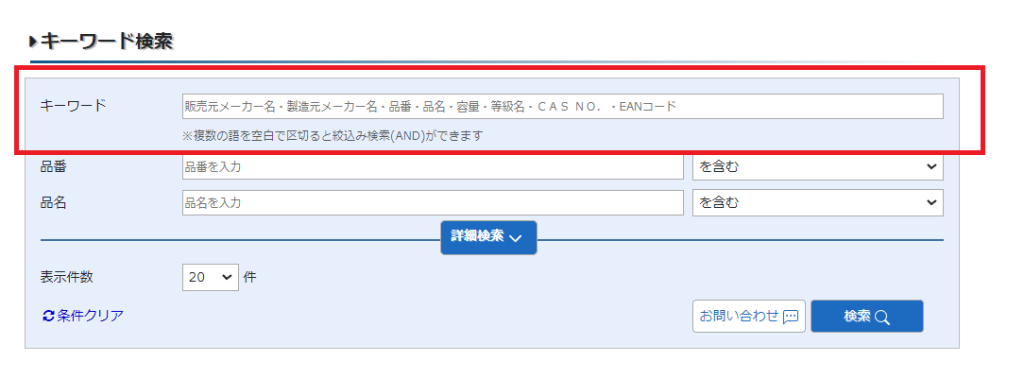
| 品番(販売元・製造元) |
| 製造元 / ブランド名 |
| 品名 |
| 容量 |
| 等級 |
| CAS No. |
| 統一商品コード(JD-NET) |
| EANコード |
複数の語で検索する際は、
単語を空白で区切ると絞込み検索(AND)ができます。
品番・品名を指定して商品を探す
以下の各項目のいずれかを入力して [検索]ボタンをクリックします。
| 品番 | 品番を入力します 「完全一致」「から始まる」「で終わる」「を含む」 上記4通りの検索方法をプルダウンで選択できます。 |
| 品名 | 品名を入力します 「完全一致」「から始まる」「で終わる」「を含む」 上記4通りの検索方法をプルダウンで選択できます。 |
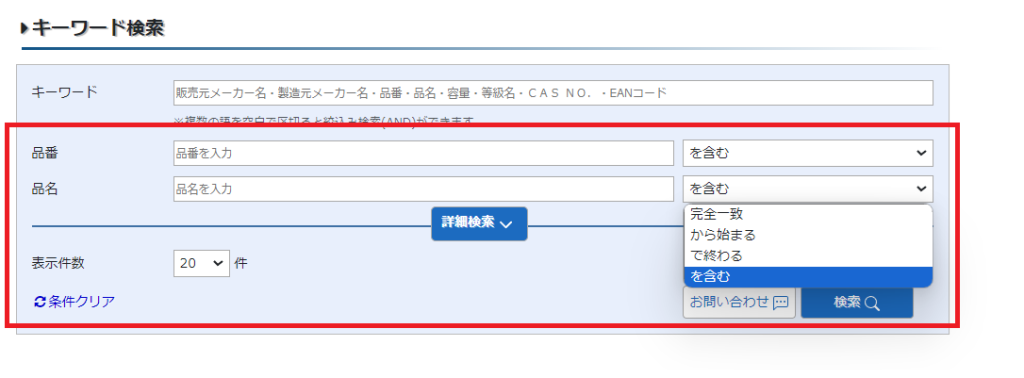
製造元 / ブランドを指定して商品を探す
詳細検索をクリックすると、製造元/ブランド・CAS No.での絞り込み検索が表示されます。
以下の各項目のいずれかを入力して [検索]ボタンをクリックします。
| 製造元 / ブランド | クリックすると、メーカー名がサジェストされ、 プルダウンで表示されます。 メーカー名を選択すると、 製造元 / ブランド入力領域の下に選択したメーカー名が記載されます。 また、メーカー名は複数選択可能です。 |
| CAS No. | CAS No.を入力します |
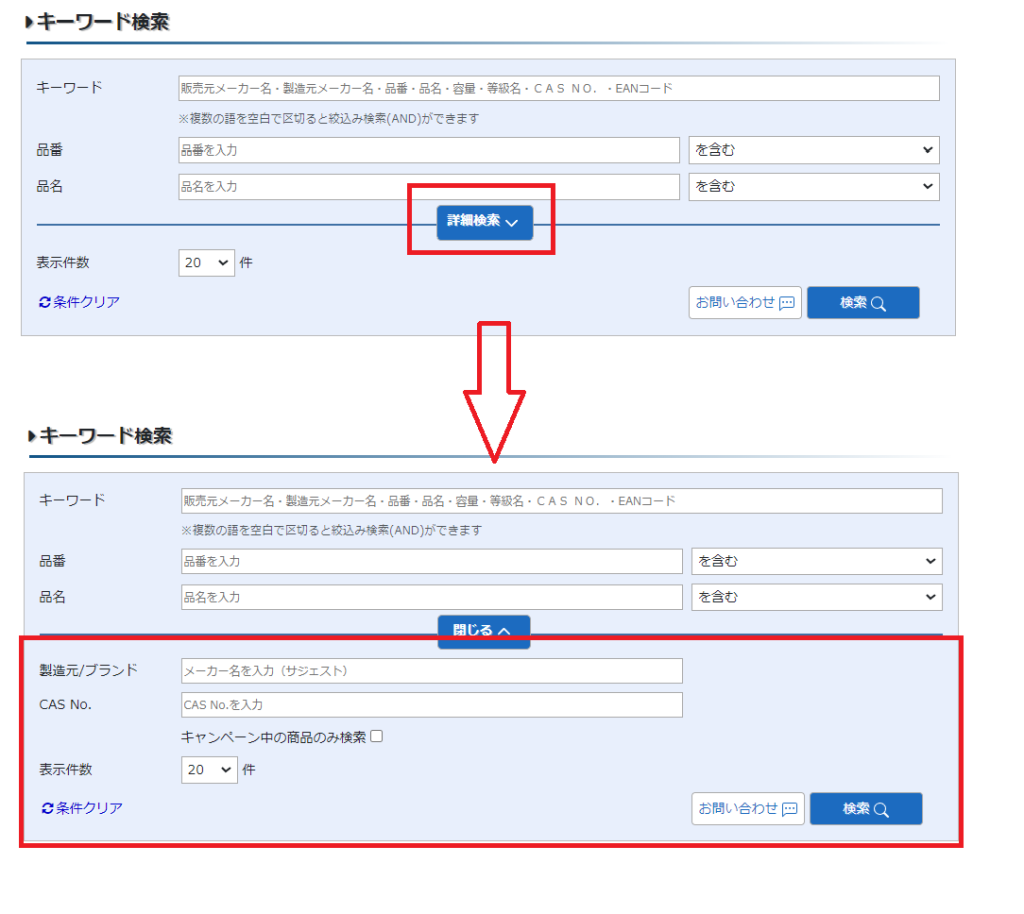
商品情報を確認する
検索結果画面で、販売元品番をクリックすると、
「商品情報詳細」画面が表示されます。
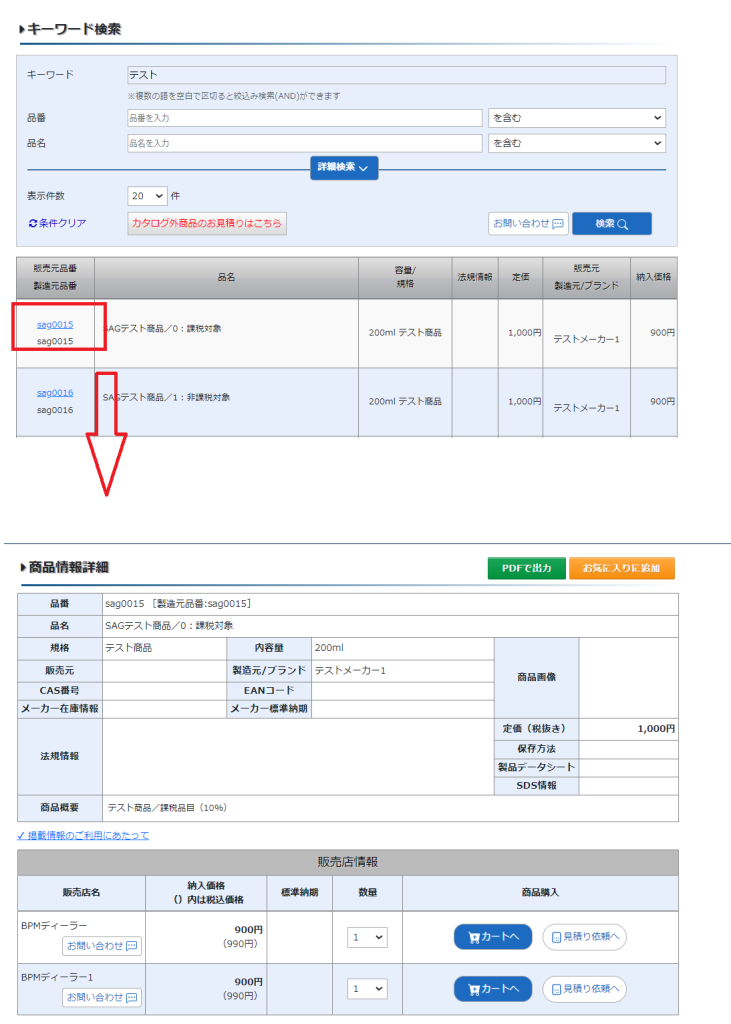
*販売店情報はお取引を開始した販売店順に表示されます。
- 商品の注文数を指定します。
- [カートへ]を押下するとカートにセットされます。
- [見積依頼へ]を押下すると見積フォルダへセットされます。
- [お気に入りに追加]を押下するとお気に入りリストにセットされます。
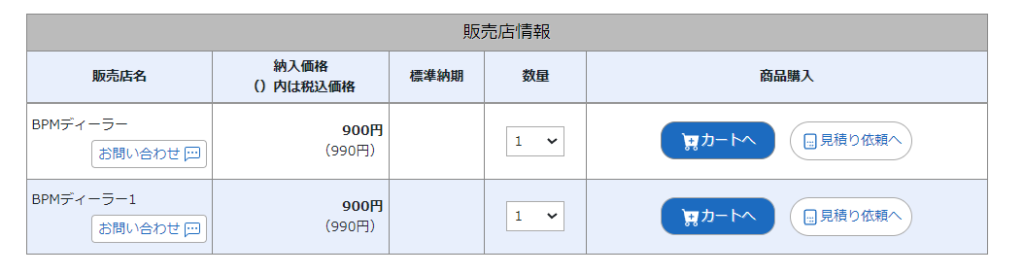
*納入価格が「お見積り」になっている場合は、[カートへ]のボタンが利用できません。
[見積依頼へ]のボタンより見積依頼をしてください。
|参考記事
カートボタンが押せません